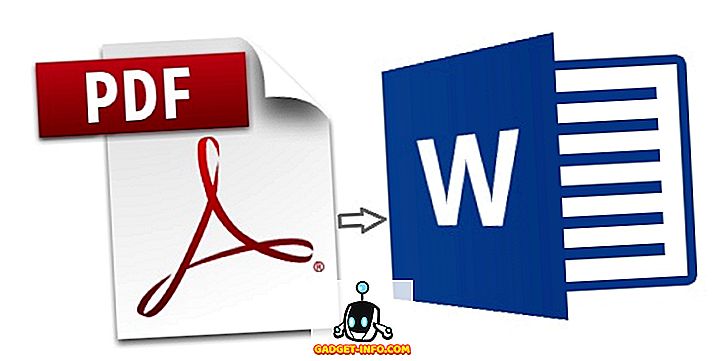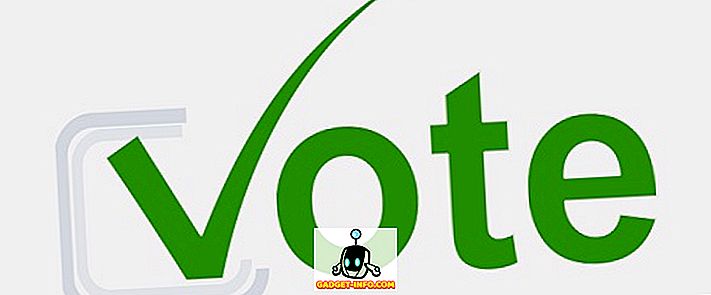ทุกปีมีการเปิดตัว iPhone ใหม่และทุก ๆ ปีเราหวังว่า Apple จะแทนที่รุ่น 16 GB ด้วยรุ่น 32 GB เป็นรุ่นพื้นฐาน น่าเศร้าที่ยังไม่ได้เกิดขึ้นซึ่งหมายความว่าผู้ซื้อที่มีงบประมาณ จำกัด ต้องทำอย่างไรกับรุ่น 16 GB ซึ่งไม่สมเหตุสมผลในยุคของวิดีโอ 4K และแอพและเกมมากมาย ลืม 16 GB ในบางครั้งแม้แต่ที่เก็บข้อมูล 64 GB ก็ยังไม่พอและถ้าคุณเคยมี iPhone 8 GB มาก่อนแสดงความเสียใจกับเรา อย่างไรก็ตามหากคุณเป็นเจ้าของ iPhone ประสบปัญหาการจัดเก็บข้อมูลบนอุปกรณ์ของคุณ นี่คือวิธีที่ดีที่สุดในการเพิ่มพื้นที่ว่างเมื่อที่เก็บข้อมูล iPhone ของคุณเต็ม:
1. ลบรูปภาพสตรีมรูปภาพ
สตรีมรูปภาพบน iOS จะอัปโหลดรูปภาพใหม่โดยอัตโนมัติและส่งไปยังทุกอุปกรณ์ที่เชื่อมต่อบัญชี iCloud ของคุณ ในขณะที่มันเป็นคุณสมบัติเจ๋ง ๆ มันส่งผลให้ iPhone ของคุณเก็บรูปภาพจากอุปกรณ์อื่น ๆ ของคุณซึ่งไม่จำเป็น มีวิธีในการลบภาพสตรีมรูปภาพทั้งหมดจาก iPhone
สิ่งที่คุณต้องทำคือ ปิดการใช้งาน "My Photo Stream" ใน Settings-> Photos & Camera เมื่อคุณปิดเครื่องคุณจะได้รับข้อความแจ้งว่าจะลบรูปถ่ายทั้งหมดในสตรีมกด“ ลบ ”

2. ปิดใช้งานรูปภาพที่ซ้ำกันใน HDR
เมื่อคุณถ่ายภาพ HDR ใน iPhone มัน จะบันทึกรูปภาพ HDR รวมถึงภาพปกติซึ่งส่งผลให้เกิดรูปภาพซ้ำกัน ขณะนี้จะมีประโยชน์กับ iPhone รุ่นเก่า แต่พวกเขาไม่มีกล้องทรงพลังและประสิทธิภาพ HDR ของพวกเขานั้นค่อนข้างจะแย่ อย่างไรก็ตามใน iPhone 6s เราสามารถคาดหวังว่าภาพถ่าย HDR จะเป็นที่น่าพอใจดังนั้นจึงไม่จำเป็นต้องเก็บภาพปกติเอาไว้ โชคดีที่ iOS มีตัวเลือกให้ปิดใช้งานการตั้งค่านี้
ในการทำเช่นนั้นไปที่ General-> Photos & Camera และเลื่อนลงและ ปิดการใช้งาน“ Keep Normal Photo”

3. ปิดการดาวน์โหลดอัตโนมัติ
ในขณะที่คุณสมบัติการดาวน์โหลดอัตโนมัติบน iOS นั้นค่อนข้างมีประโยชน์เพราะมันเป็นการดาวน์โหลดการซื้อ iTunes ใหม่ทั้งหมดของคุณที่ทำจากอุปกรณ์อื่นไปยัง iPhone ของคุณ อย่างไรก็ตามมันยังใช้พื้นที่จัดเก็บจำนวนมาก ดังนั้นหากคุณไม่ต้องการซื้อสินค้าในอุปกรณ์ Apple หลายเครื่องคุณสามารถปิดคุณสมบัตินี้ได้ คุณสามารถทำได้โดยไปที่การ ตั้งค่า -> iTunes และแอพสโตร์ และ ปิดใช้งานการดาวน์โหลดอัตโนมัติสำหรับเพลงแอพหนังสือและหนังสือเสียงและอัปเดต

4. สำรองรูปภาพของคุณไปยังที่เก็บข้อมูลบนคลาวด์
หากคุณวางแผนที่จะลบรูปภาพและวิดีโอของคุณเพื่อเพิ่มพื้นที่เก็บข้อมูลบน iPhone ของคุณควรจะทำการสำรองข้อมูลสื่อของคุณในที่เก็บข้อมูลบนคลาวด์ วิธีนี้จะทำให้แน่ใจได้ว่าคุณจะไม่สูญเสียรูปถ่ายและยังเพิ่มพื้นที่จัดเก็บ คุณสามารถใช้การรวม iCloud ของ iOS หรือใช้บริการของบุคคลที่สามเช่น Dropbox คุณสามารถเปิดการซิงค์ iCloud ได้ใน Settings-> Photos & Camera-> iCloud Photo Library

5. ลบรูปภาพและวิดีโออย่างถูกวิธี
ต้องมีเวลาที่คุณจะลบรูปภาพและวิดีโอบน iPhone ของคุณเพื่อเพิ่มพื้นที่จัดเก็บเท่านั้นที่จะพบว่าไม่มีการเปลี่ยนแปลงในหน่วยความจำฟรี นั่นเป็นเพราะเมื่อคุณลบรูปภาพใน iPhone iOS จะย้ายไปที่อัลบั้ม“ ลบล่าสุด” เป็นระยะเวลา 30 วัน
ดังนั้นหากคุณต้องการเพิ่มพื้นที่เก็บข้อมูลอย่างเร่งด่วนโดยการลบวิดีโอและรูปภาพบางส่วนคุณจะต้องลบออกจาก Camera Roll ก่อนจากนั้นไปที่ "อัลบัม" และลบออกอีกครั้งในอัลบั้ม "ลบล่าสุด" . คุณสามารถลบหรือกู้คืนรูปภาพและวิดีโอจากอัลบั้มนี้อย่างถาวร

6. เปิดใช้ข้อความหมดอายุและลบข้อความเก่า
แม้ว่าข้อความจะไม่ใช้พื้นที่เก็บข้อมูลมากนัก แต่สิ่งที่แนบมานั้นคุณสามารถลบข้อความเก่า (และไฟล์แนบ) เพื่อเพิ่มพื้นที่ว่างบน iPhone ของคุณ นอกจากนี้คุณสามารถเปิดใช้งานการหมดอายุของข้อความซึ่งจะลบประวัติข้อความของคุณหลังจากช่วงเวลาหนึ่ง หากต้องการเปิดใช้งานให้ไปที่การ ตั้งค่า -> ข้อความ และเลื่อนลงเพื่อค้นหา ตัวเลือก“ เก็บข้อความ” ที่ ตั้งไว้ตลอดไป จากนั้นคุณสามารถเปลี่ยนเป็น 30 วันหรือหนึ่งปี ตรวจสอบให้แน่ใจว่าได้ลบข้อความเสียงของคุณเพื่อเพิ่มพื้นที่เก็บข้อมูลมากขึ้น

6. ล้างแคชเบราว์เซอร์
รายการเรื่องรออ่านบน Safari จะบันทึกหน้าเว็บสำหรับการอ่านออฟไลน์และใช้พื้นที่จัดเก็บ ดังนั้นอีกวิธีหนึ่งในการล้างที่เก็บข้อมูลบน iPhone ก็คือล้างแคชของเบราว์เซอร์ หากต้องการล้างแคชใน Safari ให้ไปที่การ ตั้งค่า> Safari แล้วกดตัวเลือก “ ล้างประวัติและข้อมูลเว็บไซต์” หากคุณใช้ Chrome บน iPhone ให้ไปที่การ ตั้งค่า Chrome-> ความเป็นส่วนตัว และ ล้างแคชประวัติและคุกกี้ หรือคุณสามารถทำได้ทั้งหมดด้วยตัวเลือก“ ล้างทั้งหมด”

7. ถ่ายวิดีโอที่ 1080p
การจับภาพใน 4K นั้นสร้างความพึงพอใจให้กับเราได้ แต่ก็ใช้พื้นที่เก็บข้อมูลจำนวนมาก ตัวอย่างเช่นวิดีโอ 1080p 20 วินาทีที่บันทึกบน iPhone 6s มีขนาด 40 MB ในขณะที่วิดีโอ 4K 20 วินาทีคือ 126 MB นั่นเป็นความแตกต่างที่น่าสังเกตและถ้าคุณถามเรา 1080p ยังคงเป็นมาตรฐานที่ใช้กันอย่างแพร่หลายที่สุดสำหรับวิดีโอ หากต้องการสลับระหว่างความละเอียดวิดีโอให้ไปที่การ ตั้งค่า -> ภาพถ่ายและกล้อง -> บันทึกวิดีโอ และเลือก 1080p ที่ 30 fps หรือ 60 fps

9. ใช้ iTunes Match
หากคุณต้องการเพิ่มพื้นที่เก็บข้อมูลบน iPhone ของคุณคุณอาจต้องการย้ายคอลเลคชันเพลงของคุณไปยังคลาวด์ นั่นคือสิ่งที่ iTunes Match ทำ การ สมัครสมาชิก $ 24.99 / ปีเก็บเพลงทั้งหมดของคุณไปยัง iCloud แม้แต่เพลงที่คุณไม่ได้ซื้อจาก iTunes หรือ Apple Music จากนั้นคุณสามารถเข้าถึงเพลงทั้งหมดของคุณใน iPhone, Mac หรือ PC หากมีเพลงที่คุณต้องการออฟไลน์คุณสามารถดาวน์โหลดได้อย่างง่ายดายจาก iTunes ดังนั้นมันจึงเป็นสถานการณ์ที่ชนะ
10. ลบวิดีโอออฟไลน์ YouTube
คุณลักษณะการดาวน์โหลด YouTube ใหม่ค่อนข้างเจ๋ง แต่มีโอกาสคุณดาวน์โหลดวิดีโอและลืมที่จะลบเนื่องจากไม่สามารถเห็นได้ใน iTunes หรือ Photos วิดีโอเหล่านี้ใช้พื้นที่เก็บข้อมูล iPhone ของคุณดังนั้นคุณควรนำออก ในการทำเช่นนั้นให้ไปที่แอพ YouTube และไปที่แท็บที่สี่นั่นคือ “ บัญชี” จากนั้นแตะ “ วิดีโอที่บันทึกไว้” และ กดปุ่มสามจุด ข้างวิดีโอที่คุณต้องการลบแล้วเลือก “ ลบออกจากออฟไลน์”

11. อัปเดต iOS โดยใช้ iTunes
หากมีอัปเดต iOS ใหม่ที่ยอดเยี่ยมสำหรับ iPhone ของคุณ แต่คุณไม่สามารถติดตั้งได้เนื่องจากพื้นที่เก็บข้อมูลเหลือน้อยคุณสามารถทำได้ผ่านซอฟต์แวร์ iTunes บนคอมพิวเตอร์ของคุณ เนื่องจากเมื่อคุณติดตั้งการอัปเดตแบบไร้สายอุปกรณ์จะดาวน์โหลดแพ็คเกจการติดตั้งทั้งหมดพร้อมกับไฟล์ชั่วคราวต่างๆจากนั้นคลายแพ็คอัปเดตลงในอุปกรณ์ ในทางกลับกันเมื่อคุณอัปเดต iPhone หรือ iPad ด้วย iTunes แพ็คเกจดาวน์โหลดจะถูกเก็บไว้ในคอมพิวเตอร์ของคุณ
ในการติดตั้งอัปเดต iOS โดยใช้ iTunes เพียง เชื่อมต่อ iPhone ของคุณกับคอมพิวเตอร์ และตรวจสอบให้แน่ใจว่าซอฟต์แวร์ iTunes ของคุณทันสมัยอยู่เสมอ จากนั้น เปิด iTunes และ เลือกอุปกรณ์ ใน iTunes ไปที่ "สรุป" และคลิก "ตรวจสอบการอัปเดต" จากนั้นคลิกดาวน์โหลดและอัปเดตอุปกรณ์ของคุณ
12. เคล็ดลับ“ iTunes Rent Movie”
มีกลเม็ดเด็ดพรายที่ลอยอยู่รอบ ๆ ซึ่งช่วยให้คุณล้างที่เก็บข้อมูลบน iPhone ได้อย่างง่ายดายและเกี่ยวข้องกับการเช่าภาพยนตร์ใน iTunes ก่อนอื่นให้ไปที่การ ตั้งค่า -> ที่เก็บข้อมูล & การใช้งาน iCloud และตรวจสอบที่เก็บข้อมูลที่มีอยู่ จากนั้น ตรงไปที่ iTunes แล้วเลือกภาพยนตร์เพื่อเช่าพร้อมดาวน์โหลดขนาดใหญ่ การดาวน์โหลดควรใหญ่กว่าพื้นที่เก็บข้อมูลฟรีของ คุณ
กดปุ่ม "เช่า" สองครั้ง และคุณควรได้รับข้อความแจ้งว่า "มีที่เก็บข้อมูลไม่เพียงพอ" เมื่อเสร็จแล้วให้ตรวจสอบที่เก็บข้อมูลของอุปกรณ์ของคุณและคุณจะเห็นการเพิ่มขึ้นของที่เก็บข้อมูลที่มีอยู่ ผู้คนทำมันซ้ำแล้วซ้ำอีกและเคลียร์ประมาณ 2 GB ดังนั้นมันจึงคุ้มค่ากับการยิง
13. ลบและติดตั้งแอพซ้ำ
ต่างจาก Android ไม่มีทางที่ iOS จะล้างแคชหรือข้อมูลของแอพ แต่มีวิธีอื่น ในการล้างแคชและข้อมูลของแอพคุณสามารถถอนการติดตั้งและติดตั้งแอพใหม่ได้ นี่จะเพิ่มพื้นที่จัดเก็บข้อมูลที่เหมาะสมเนื่องจากแอปมีแนวโน้มที่จะแคชข้อมูลเก่า ๆ จำนวนมากรวมถึงไฟล์ขยะและการเริ่มต้นใหม่ควรลบพื้นที่เก็บข้อมูลที่สูญเปล่าทั้งหมดออกไป
14. การ Jailbreak iPhone ของคุณ
คล้ายกับการรูทบน Android การ Jailbreaking อุปกรณ์ iOS นำข้อดีและข้อเสียมาเอง Jaibreaking ให้คุณลบแอพที่ติดตั้งไว้ล่วงหน้าของ Apple และนำเสนอตัวเลือกอื่น ๆ อีกมากมายและแอพเจ๋ง ๆ เพื่อให้แน่ใจว่าอุปกรณ์ของคุณมีพื้นที่เก็บข้อมูลฟรีเสมอ อย่างไรก็ตามคุณควรแหกคุก iPhone ของคุณหากคุณรู้ว่ากำลังทำอะไรอยู่
15. กู้คืน iPhone เป็นการตั้งค่าจากโรงงาน
นี่ไม่ใช่วิธีที่ดีที่สุดในการเพิ่มพื้นที่ว่าง แต่ควรทำถ้าไม่มีวิธีการข้างต้นช่วยคุณในการเพิ่มพื้นที่ว่างบน iPhone ของคุณ การรีเซ็ต iPhone ของคุณจะทำให้แน่ใจว่าคุณสามารถติดตั้งแอพด้วยความระมัดระวังเพื่อให้แน่ใจว่ามีพื้นที่เก็บข้อมูลเพียงพอ ก่อนที่คุณจะรีเซ็ตอุปกรณ์เราจะแนะนำให้คุณสำรองข้อมูล iPhone โดยไปที่การตั้งค่า -> iCloud หลังจากสำรองข้อมูลสำคัญของคุณแล้วคุณสามารถรีเซ็ตอุปกรณ์ได้โดยไปที่การ ตั้งค่า> รีเซ็ต แล้วแตะ “ ลบเนื้อหาและการตั้งค่าทั้งหมด”

ใช้วิธีการเหล่านี้เพื่อเพิ่มพื้นที่เก็บข้อมูลบน iPhone ของคุณ
ส่วนใหญ่คุณจะต้องใช้วิธีการดังกล่าวเพื่อเพิ่มหน่วยความจำเมื่อพื้นที่เก็บข้อมูล iPhone ของคุณเต็ม วิธีส่วนใหญ่นั้นค่อนข้างเรียบง่ายและคุณควรจะทำได้อย่างง่ายดาย ดังนั้นลองใช้งานและแจ้งให้เราทราบว่าคุณได้ผลอย่างไร นอกจากนี้โปรดแจ้งให้เราทราบหากคุณมีวิธีที่ยอดเยี่ยมอื่น ๆ ในการเพิ่มพื้นที่เก็บข้อมูลบน iPhone ปิดเสียงในส่วนความคิดเห็นด้านล่าง